现在很多主机商都默认禁用了服务器的 25 端口,导致 WordPress 无法发送邮件,即使没有禁用 25 端口,WordPress 默认发送的邮件可行度也不高,经常进入垃圾箱。所以,我们一般都需要为 WordPress 网站配置 SMTP 发送邮件。
之前我们分享过使用 Gmail API 和 阿里云邮件推送 两个配置 SMTP 的教程,今天我们分享的是来自国外的 SendGrid,它提供的邮件 API 功能,也支持SMTP配置。
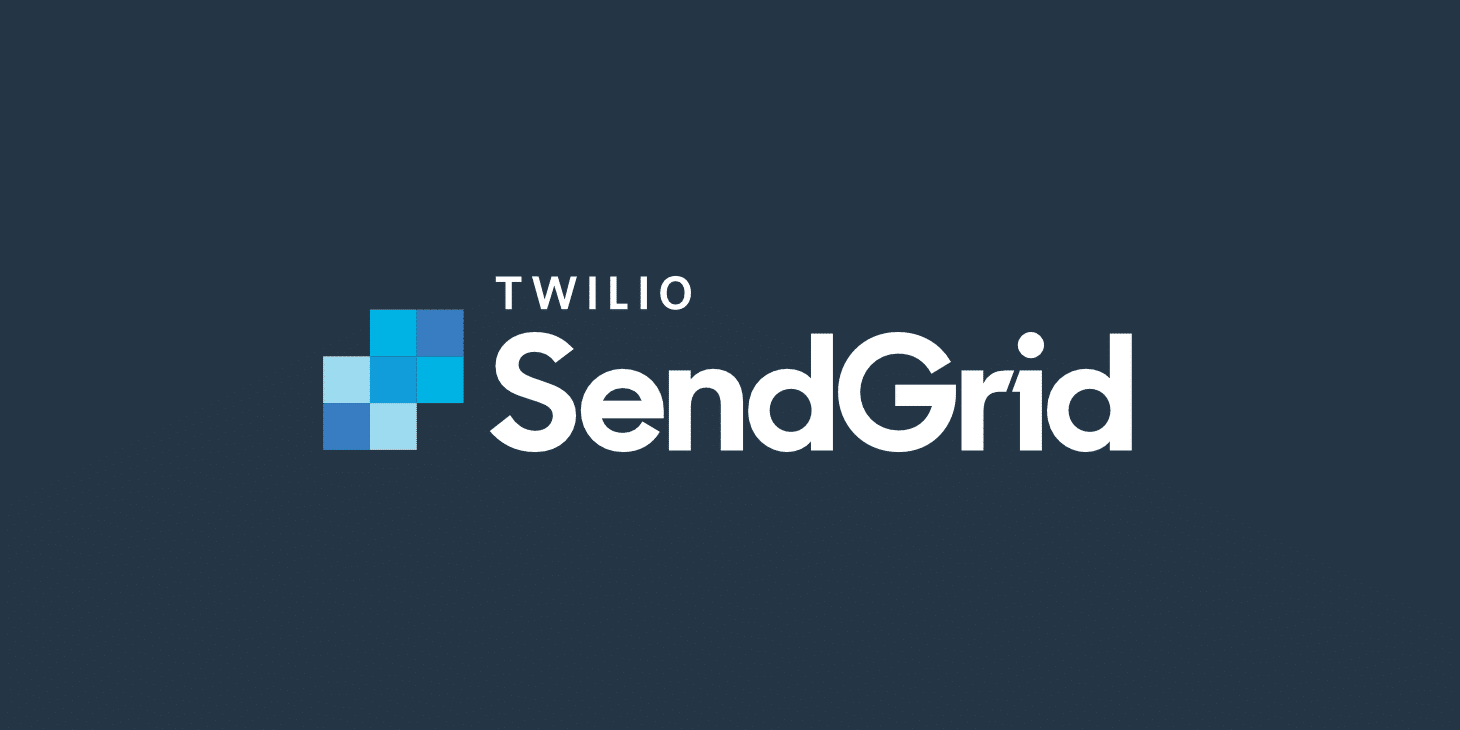
SendGrid 免费账户可以每天发送 100封邮件,对于绝大多数的网站来说足够使用了。SendGrid 还有付费套餐,某些套餐支持邮箱地址验证、独立IP等,按照自己的预算决定。
注册 SendGrid 账户
由于 SendGrid 是境外服务,所以建议外贸网站使用。在注册过程中,也需要搭梯子才能正常走完所有流程。准备好你的梯子,让我们开始吧!
访问 SendGrid 官方 https://sendgrid.com/,点击右上角的【Start for free】按钮,即可进入下面的注册界面:

按照上面填写所有字段,密码需要至少 16 位,同时包含数字、大小写字母、特殊符号,还需要进行反机器人验证,一切满足后,点击【Continue】按钮,进入到下一步:
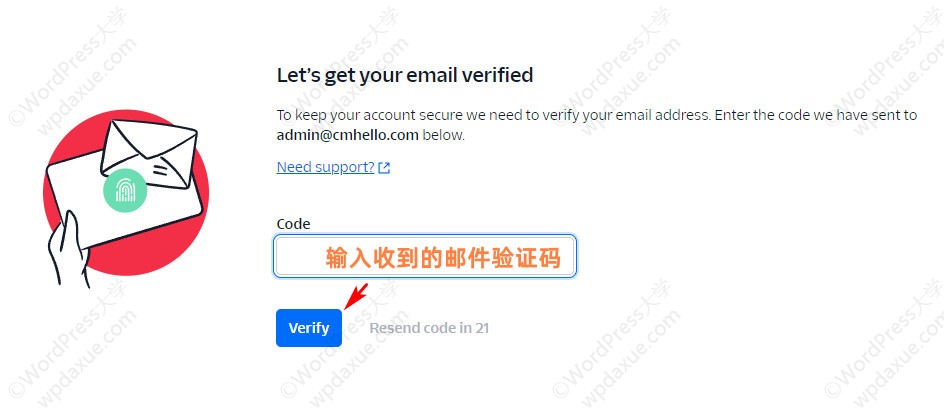
在上图界面输入你邮箱收到的验证码,点击【Verify】,然后进入到下一步,需要验证手机号:
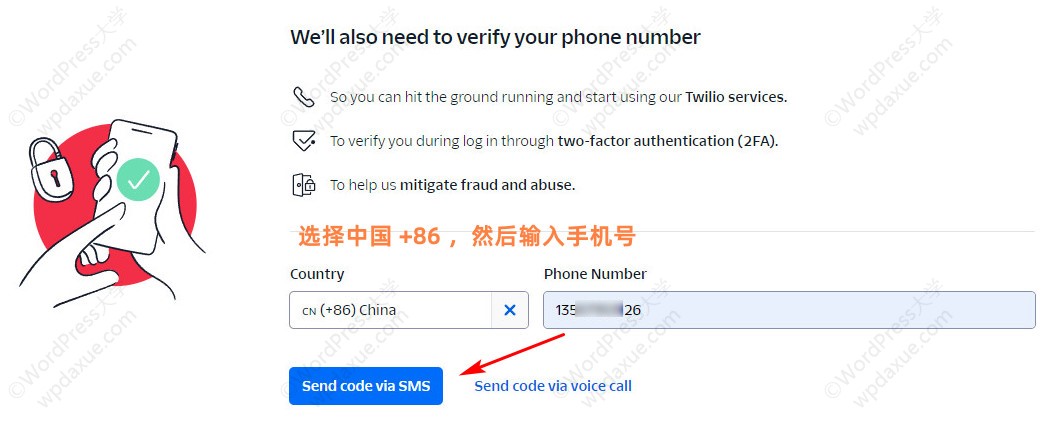
在上图界面选择 +86 中国,然后输入你真实可用的手机号码,点击【Send code via SMS】,然后你将收到短信验证码:
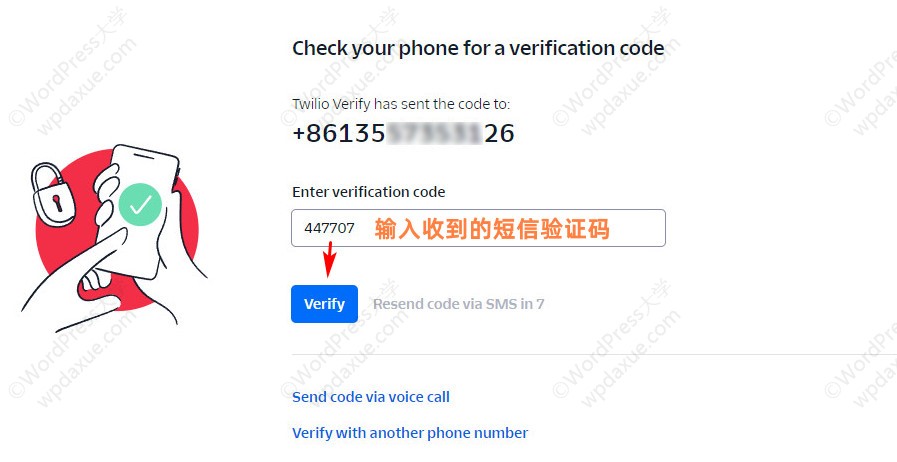
在上图界面输入验证码,点击【Verify】按钮,出现下图界面,说明验证成功!
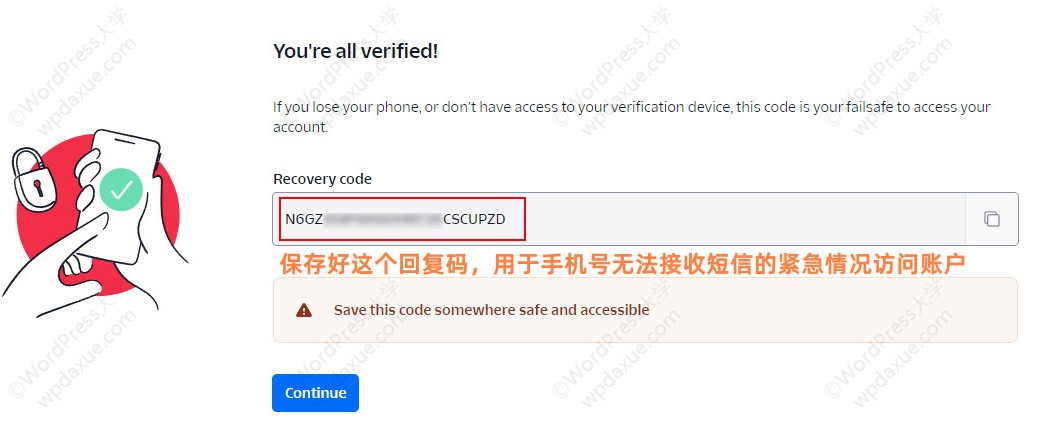
请务必复制保存上面的【恢复码】,如果你的手机不能接受到验证码,需要这个恢复码找回登录
点击上面的【Continue】按钮,进入到下图步骤,如实填写带红点的字段,点击【Get Started】按钮:
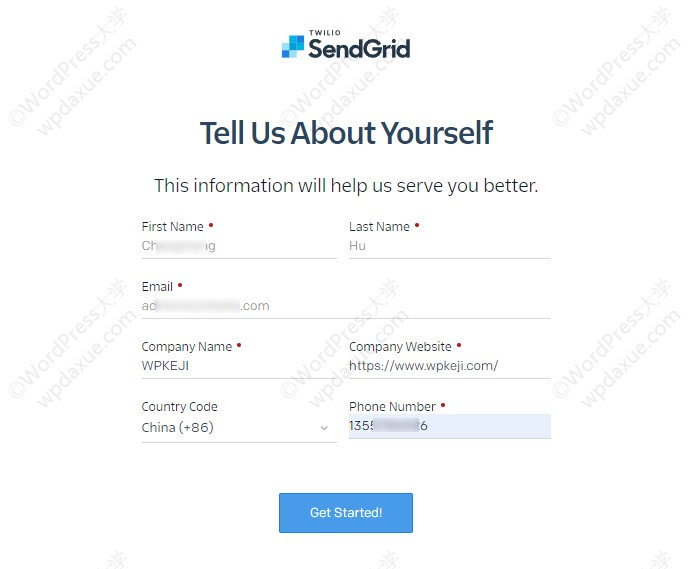
不得不说,这个注册流程真TM麻烦,不过人家是老板说了算!
验证发件域名
进入到用户中心后,默认就是下图界面,我们先要验证一个发件域名:
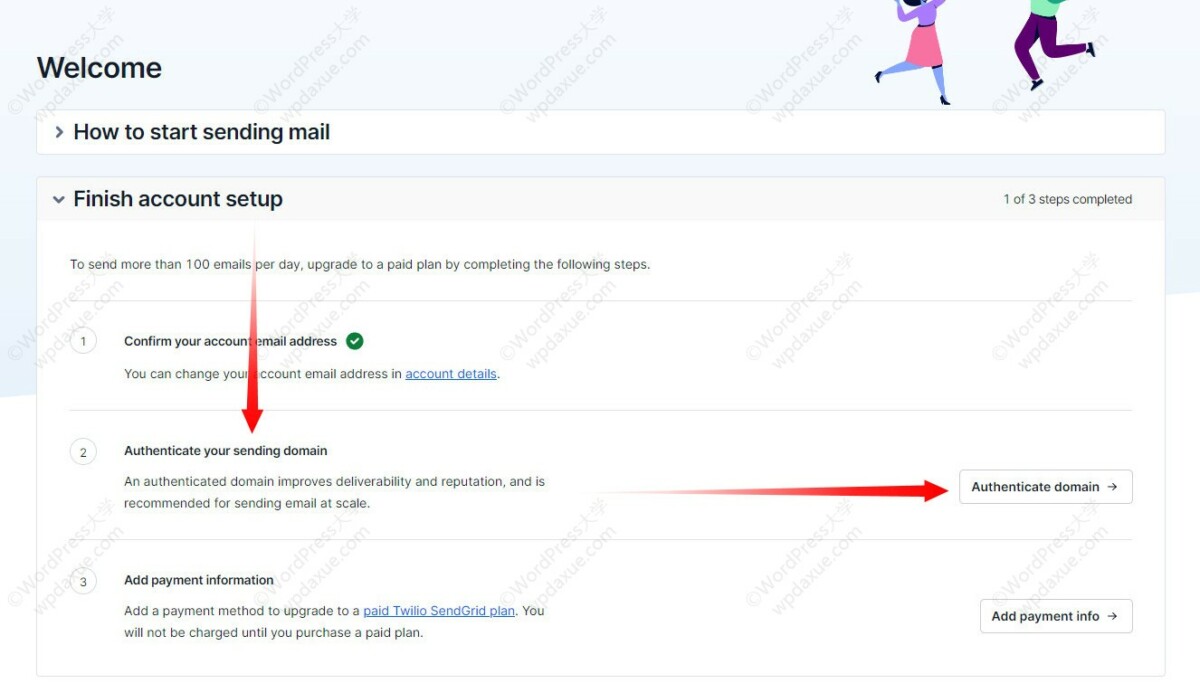
点击上图界面的【Authenticate domain】按钮,进入下一步:
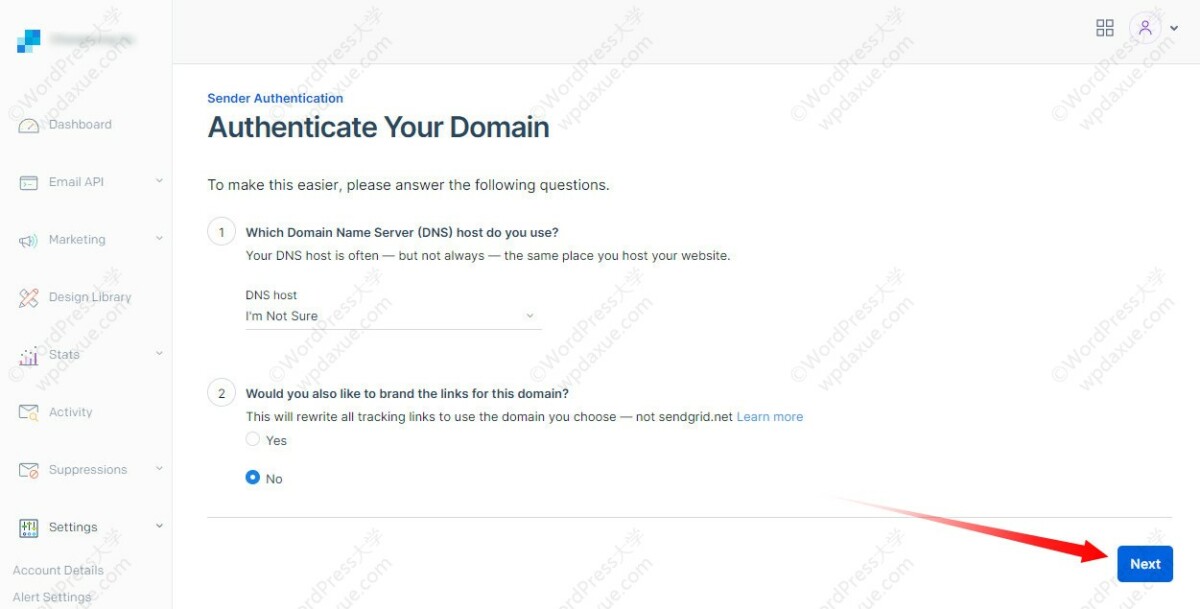
直接点击进入下一步:
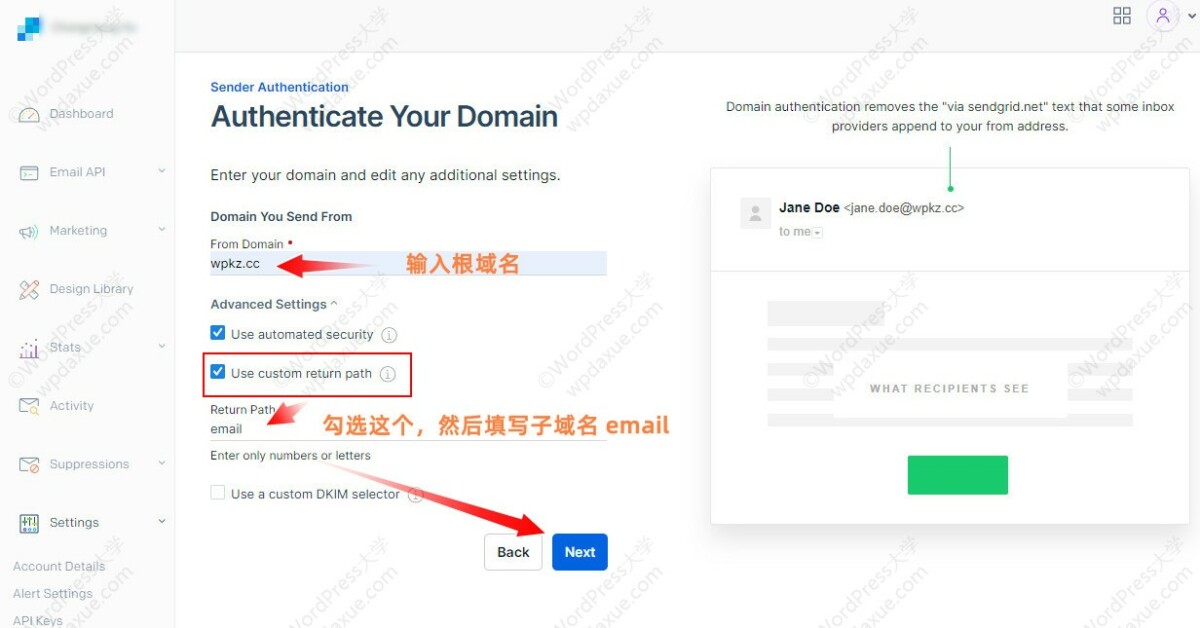
在上图界面,输入根域名,比如 wpkz.cc,然后勾选对应的选项,输入一个子域名,比如 email,这样我们最终的邮箱后缀就是 email.wpkz.cc ,点击进入下一步:
1、建议采用网站的域名,可以提升邮件的可信度
2、这里我们采用一个二级域名来作为邮件后缀,是为了不影响我们用根域名做企业邮箱后缀
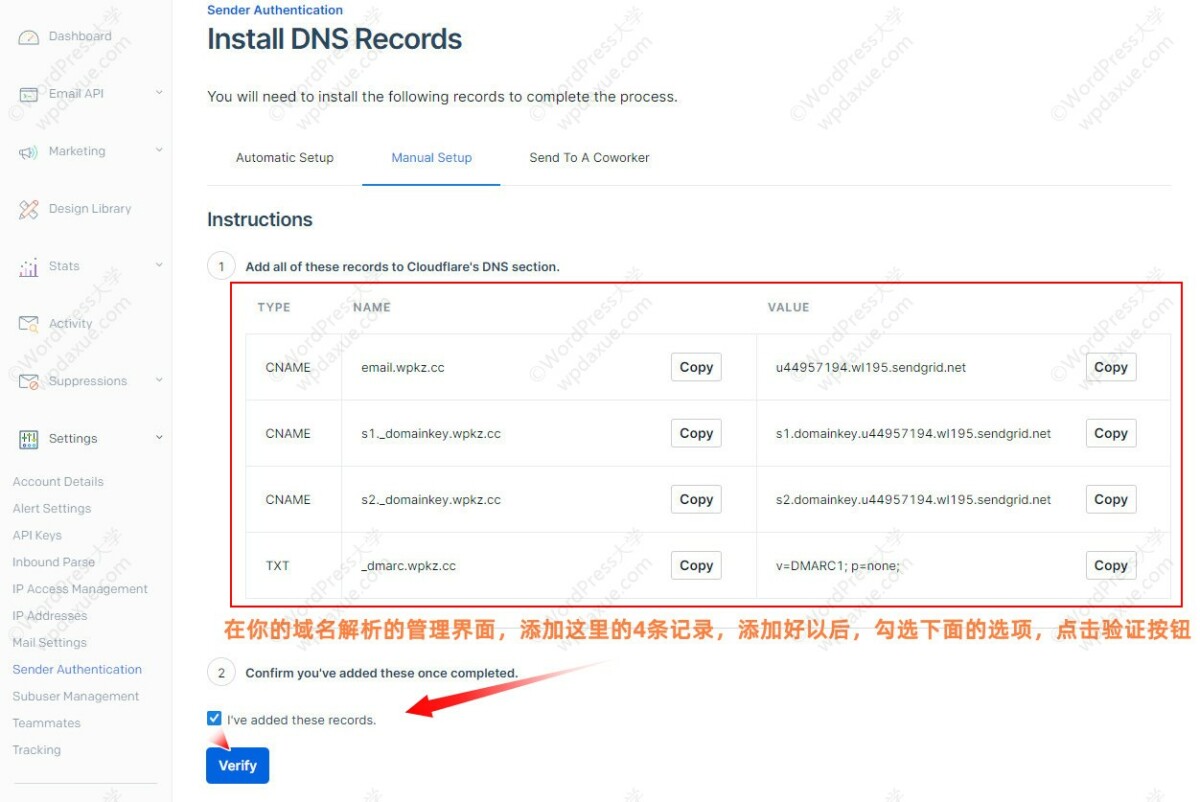
在上图界面中,我们可以看到有4条解析记录,需要我们在域名管理后台去添加好解析记录,比如下图我们已经添加好了。然后就可以勾选选项,点击【Verify】
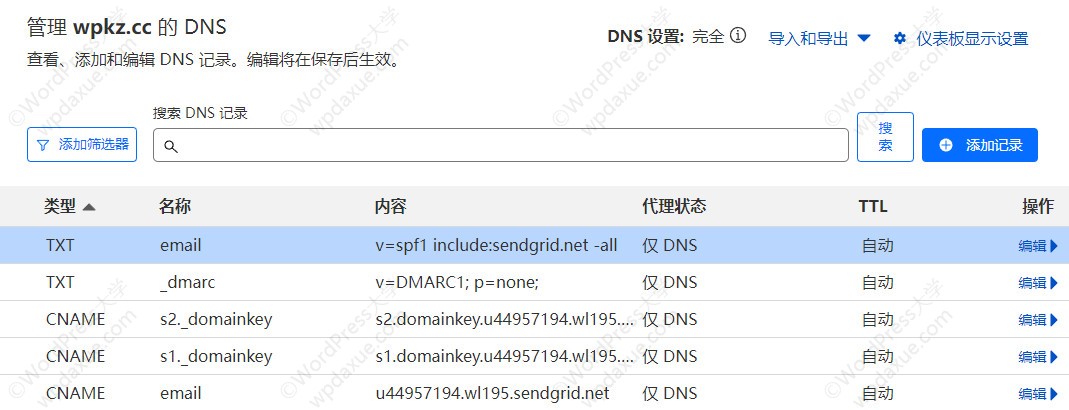
在上图解析记录界面,我们额外多加了一条 TXT记录,名称为 email (我们的二级域名部分),内容为 v=spf1 include:sendgrid.net -all,提升邮件的可信度。
解析生效,验证通过了:
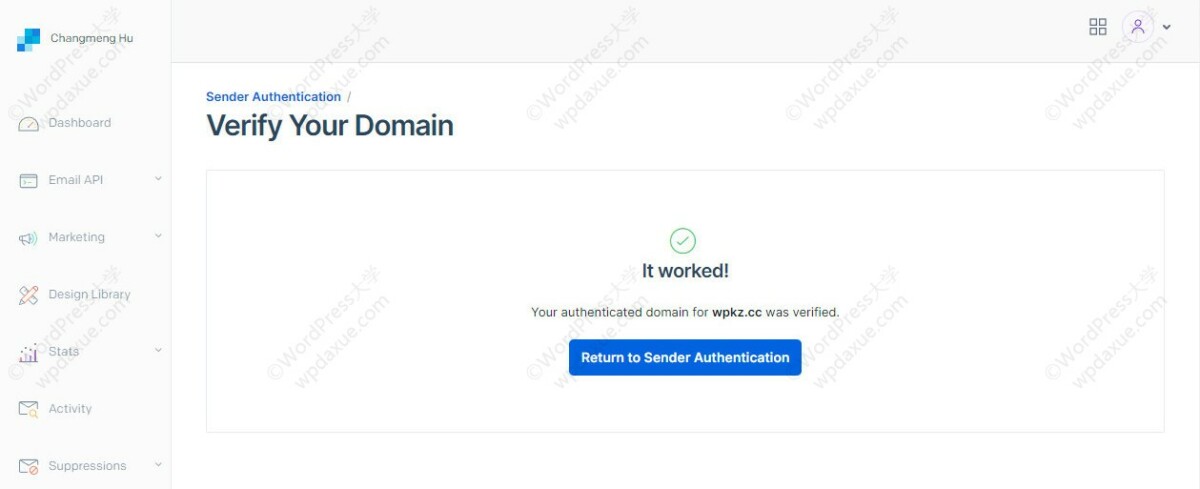
创建发件人邮箱
按照下图指示,我们点击【Create New Sender】按钮:
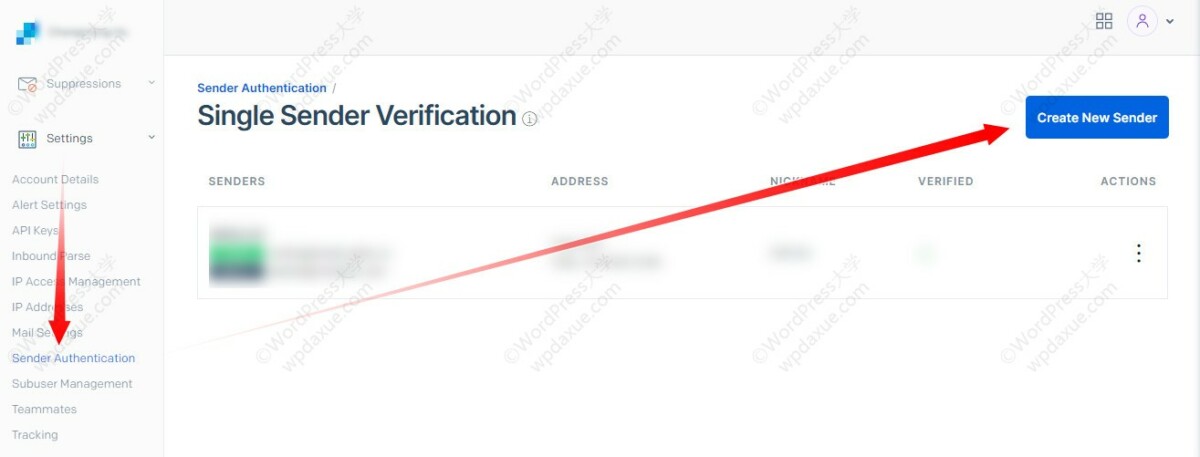
在弹出的界面中,输入红点标识的必填字段,最需要注意的是【From Email Address】字段,需要填写完整的邮箱地址,后缀就是前面验证过的域名,比如示例中我们验证过的 email.wpkz.cc,下图我们填写的是 notify@email.wpkz.cc,然后点击下面的【Create】按钮:
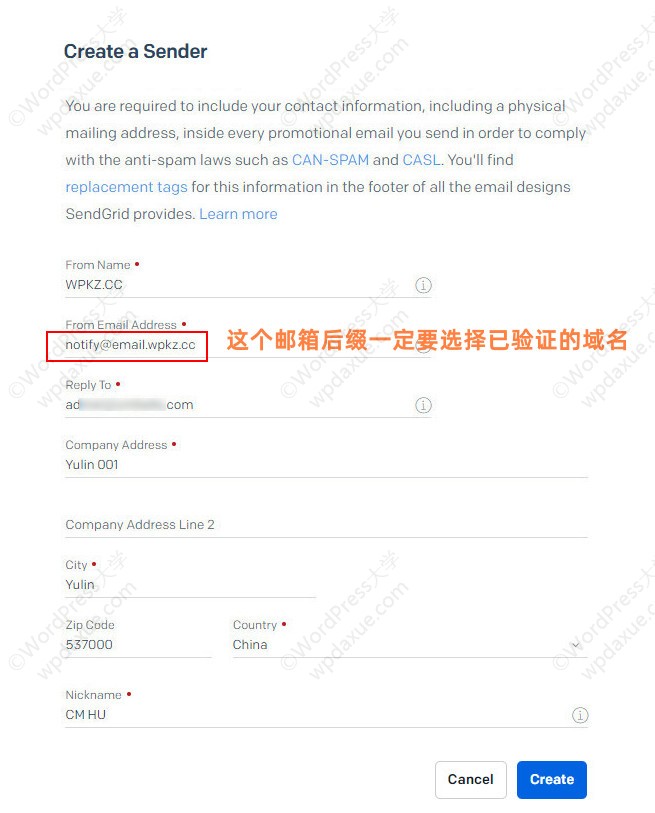
然后一个验证过的发件人邮箱已经创建好了:
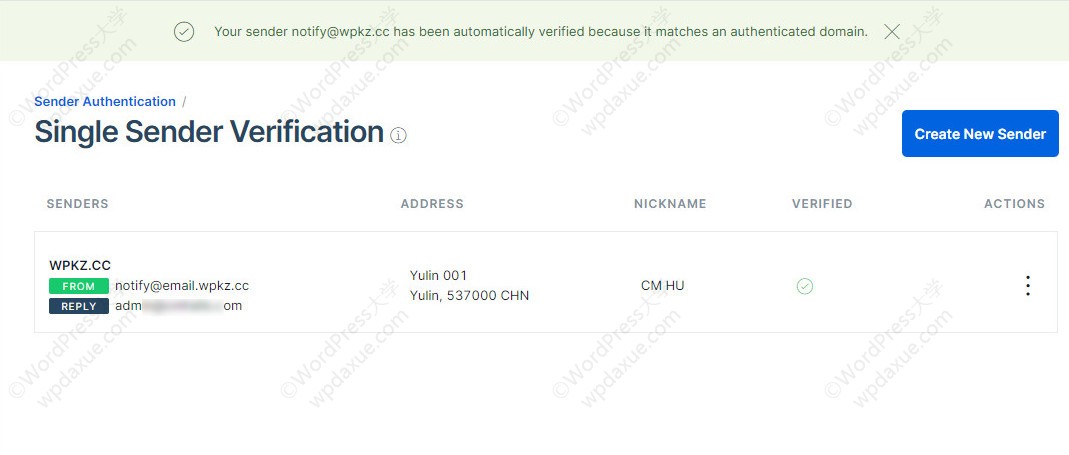
创建 API 密钥
我们需要创建一个 API 密钥,用于SMTP配置,按照下图指示点击【Create API Key】:
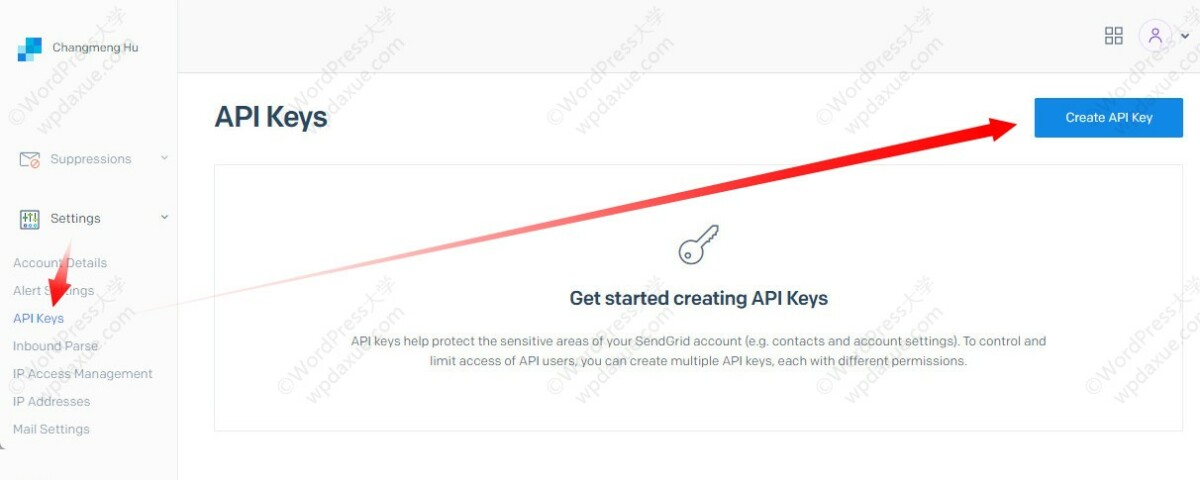
随便输入一个名称,然后选择第一个选项,点击【Create & View】:
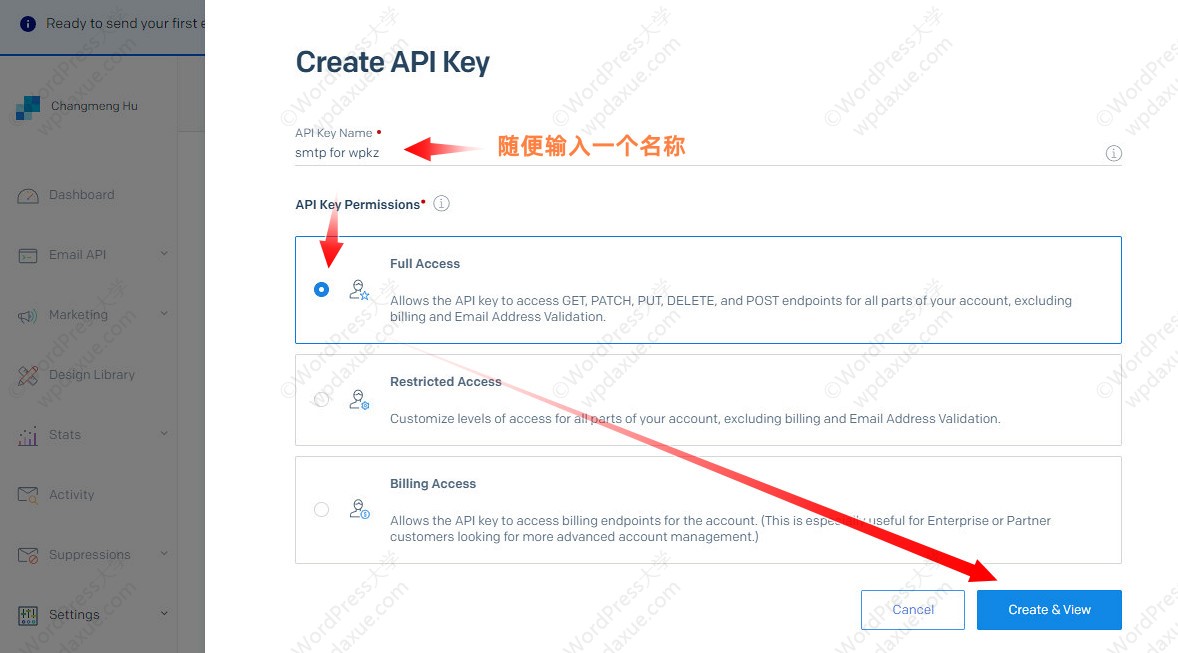
如下图,复制保存好这个密钥,等下要用到:
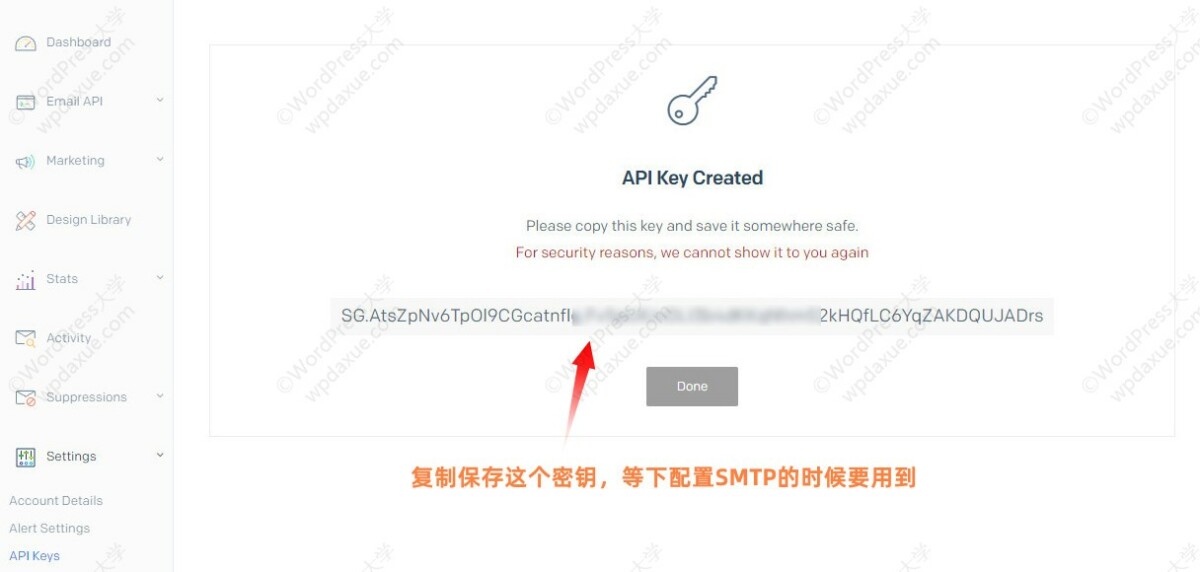
配置SMTP
返回你的 WordPress 网站后台,在插件-安装插件界面,搜索安装 Fluent SMTP,启用后,访问插件的设置界面,如下,点击 SendGrid:
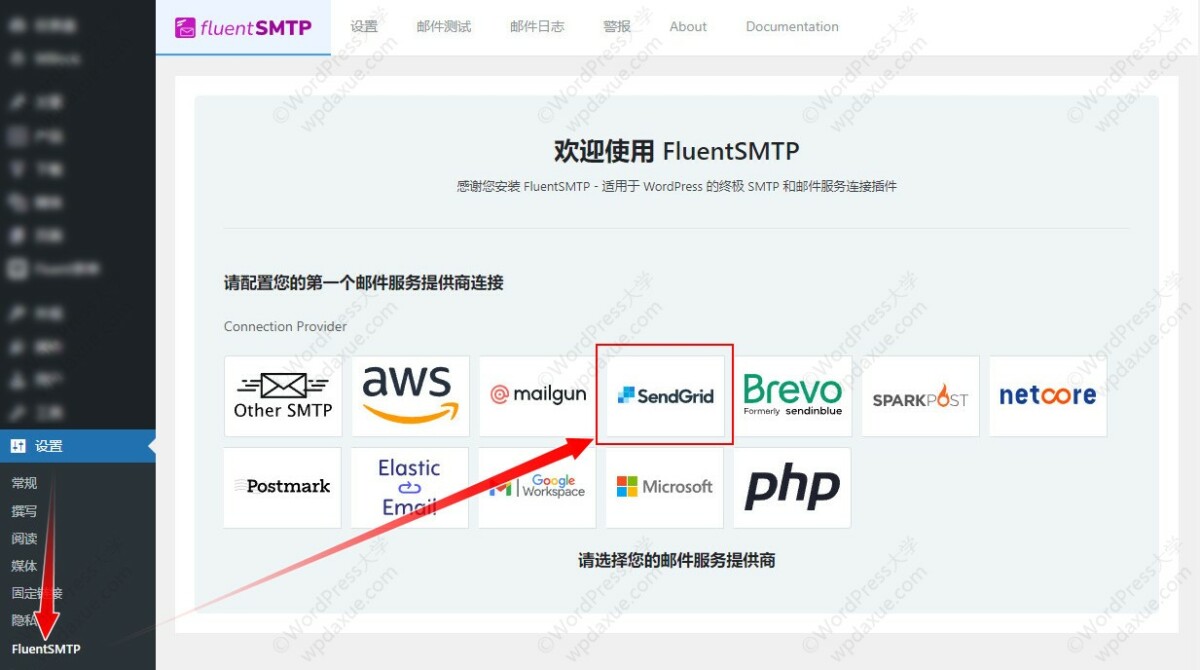
在下图界面中,我们按照提示填入 发件人邮箱(就是前面创建的邮箱) 、发件人名称 和 上一步创建的 API密钥,点击【保存连接设置】:
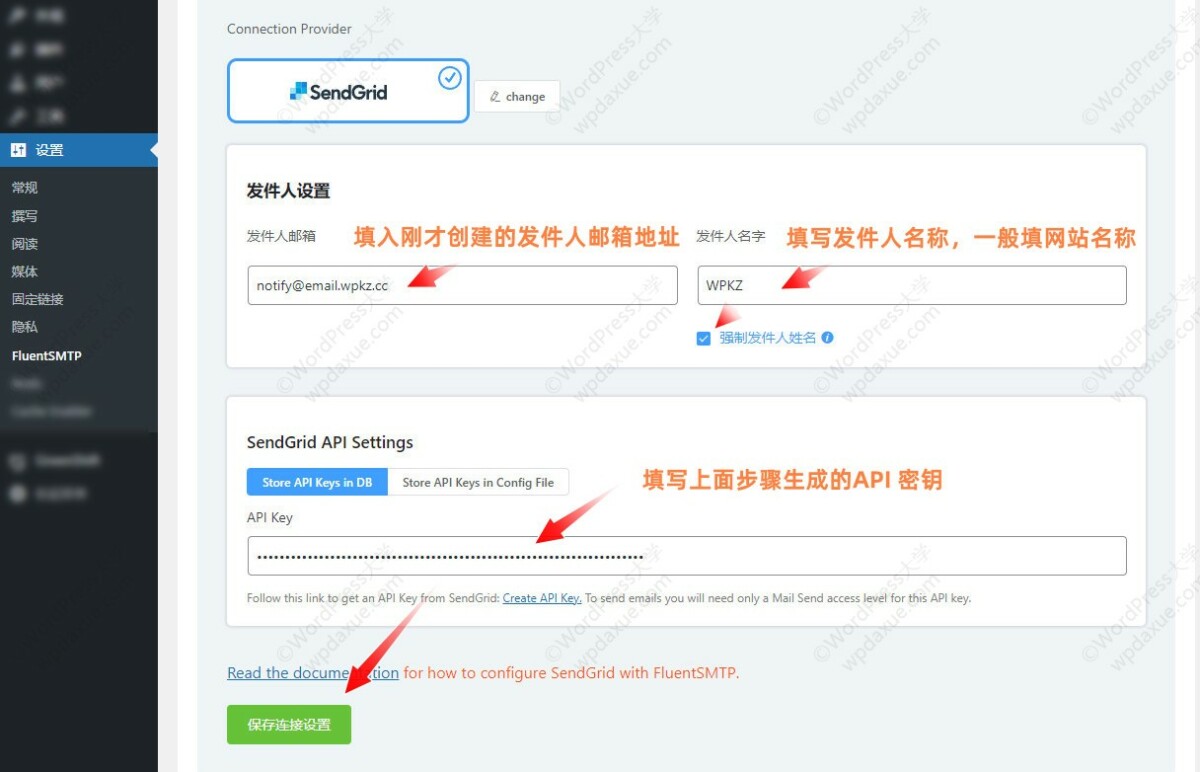
按照下图,点击 邮件测试 ,然后选择我们配置的邮箱地址,输入一个收件地址,点击【Send Test Email】,能收到邮件就说明配置成功了。
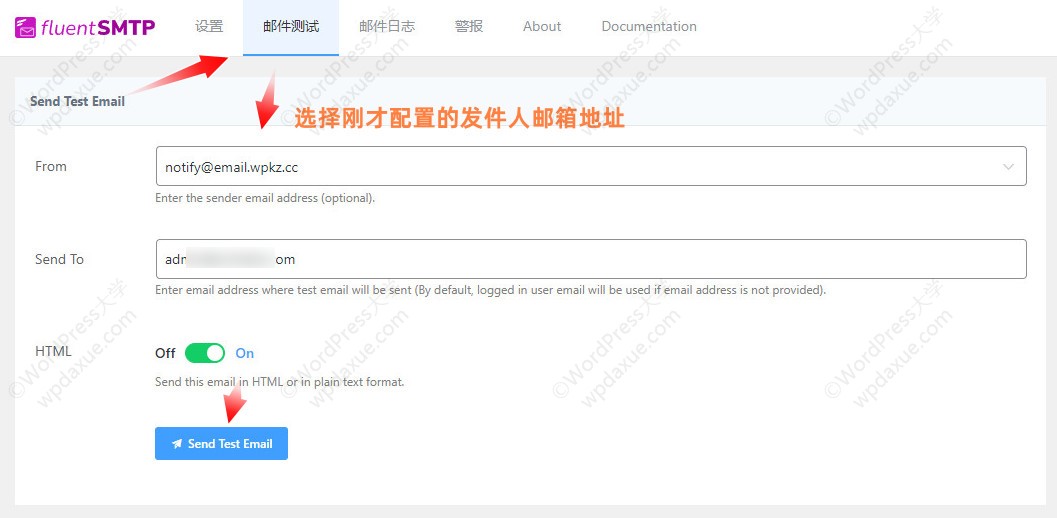
注意:发送的测试邮件有可能会进入广告分类或垃圾箱。
总结
以上就是 WordPress 使用 SendGrid API 配置 SMTP 发送邮件的教程,需要注意的是,SendGrid 通常被用来发送一些营销邮件,所以他们的免费账号发送的邮件可能会被邮件商判断为广告或垃圾邮件,请多多测试。
声明:本站所有文章,如无特殊说明或标注,均为本站原创发布。任何个人或组织,在未征得本站同意时,禁止复制、盗用、采集、发布本站内容到任何网站、书籍等各类媒体平台。如若本站内容侵犯了原著者的合法权益,可联系我们进行处理。




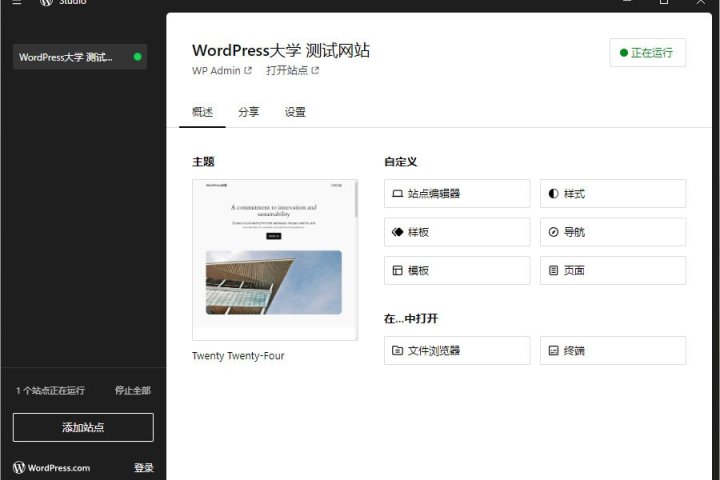
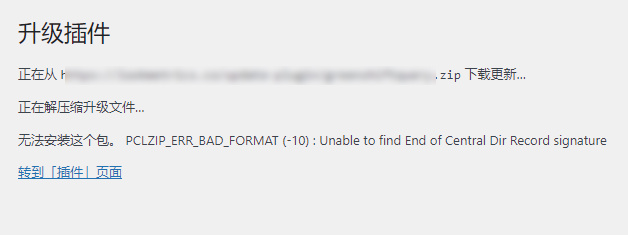


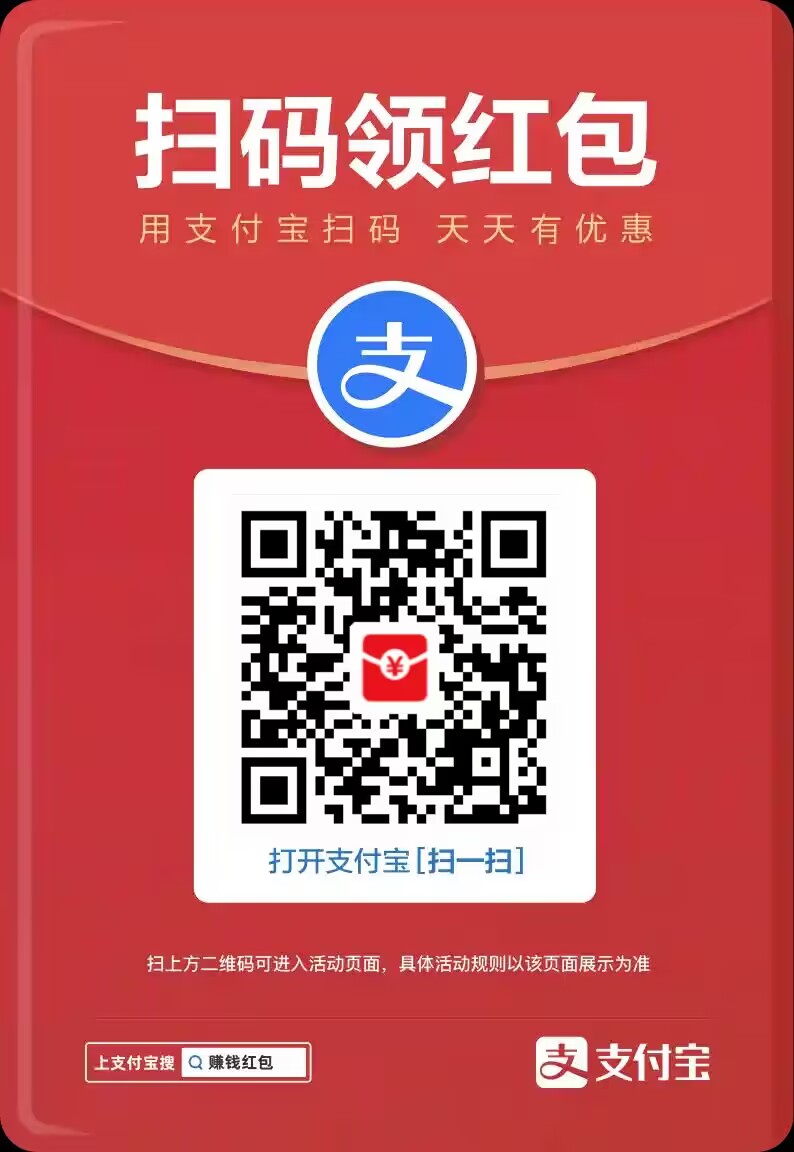


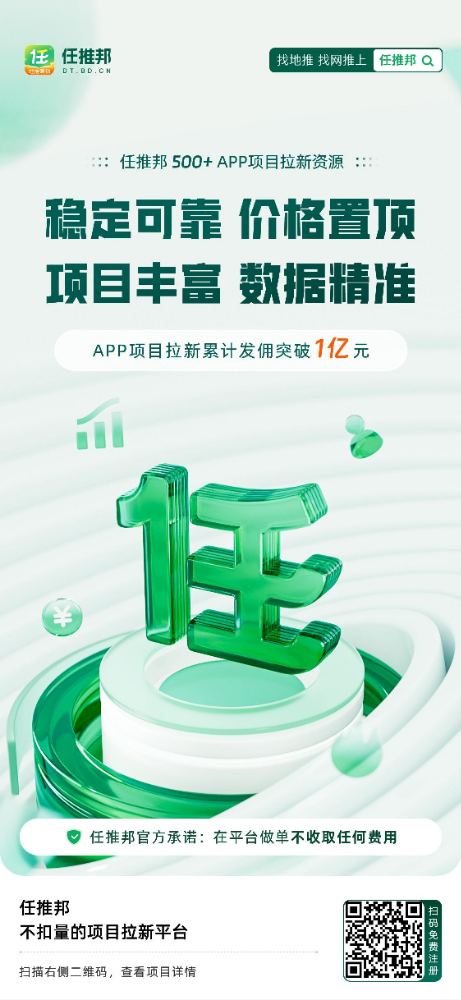
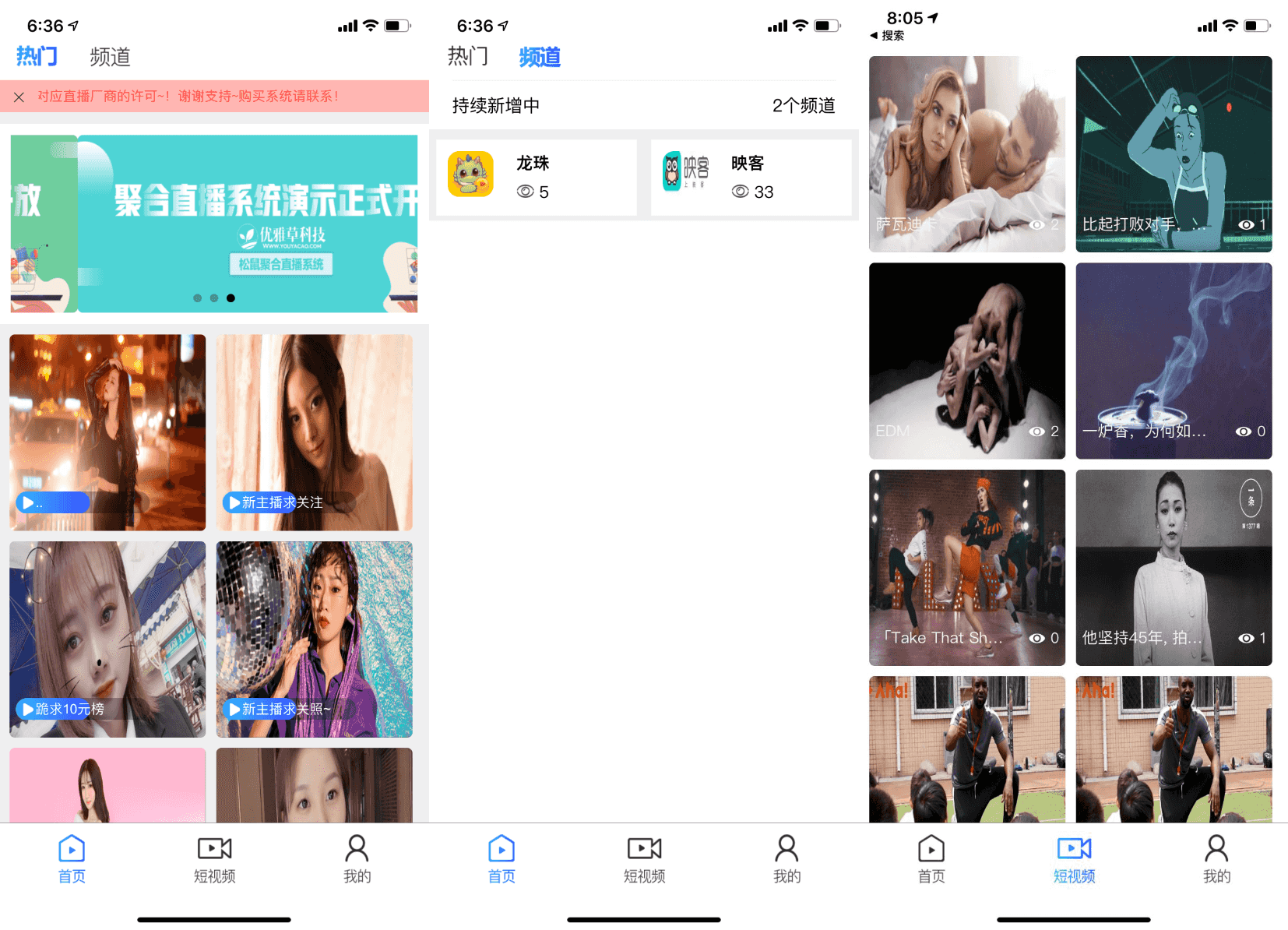
![微信小电影整站源码,采集+在线播放,某宝售价500元[PHP+MYSQL]-星辰源码网](https://ym.wzztmh.cn/wp-content/uploads/2021/06/49191623493843.jpg)

 会员专属
会员专属

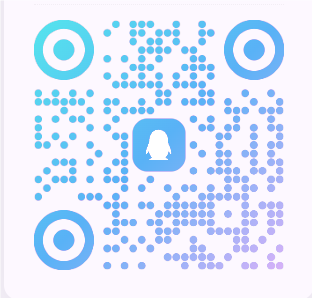

暂无评论内容